Cómo crear vídeos en cámara lenta en PowerPoint: guía paso a paso
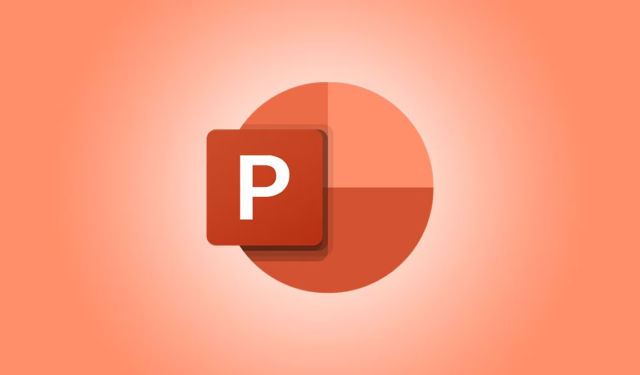
Si estás interesado en crear un video en cámara lenta con PowerPoint , estás en el lugar correcto. Al ajustar la velocidad de reproducción, puedes ralentizar o acelerar las transiciones de diapositivas mientras grabas. La funcionalidad de PowerPoint permite grabar presentaciones completas y guardarlas como videos en varios formatos y resoluciones. Ralentizar las transiciones de diapositivas es particularmente útil para garantizar que los espectadores puedan observar todos los detalles de cerca.
Pasos para crear un vídeo en cámara lenta en PowerPoint
Para producir un video en cámara lenta en PowerPoint, siga estas instrucciones:
- Inicie PowerPoint y finalice la edición de sus diapositivas.
- Vaya a la pestaña Registro.
- Seleccione Desde el principio o Desde la diapositiva actual.
- Haga clic en el botón Exportar.
- Elija la opción Personalizar exportación.
- Busque los segundos empleados en cada configuración de diapositiva.
- Aumentar la duración del tiempo.
- Pulse el botón Crear vídeo.
- Proporciona un nombre y selecciona una ubicación para guardar tu vídeo.
Comience abriendo PowerPoint y completando las modificaciones necesarias en sus diapositivas. A continuación, vaya a la pestaña Grabar y haga clic en Desde el principio o Desde la diapositiva actual .
Elija la primera opción para capturar la presentación completa o seleccione la última para comenzar a grabar desde la diapositiva actual.
Luego presione el botón Exportar que se encuentra en la esquina superior derecha.
A continuación, opte por la configuración Personalizar exportación .
Vaya a la configuración de Segundos empleados en cada diapositiva y ajuste el tiempo a un valor más alto.
Si elige una duración más prolongada, la reproducción del video será más lenta. Por último, haga clic en la opción Crear video , seleccione la ubicación de guardado deseada y proporcione un nombre para el archivo.
Si desea incorporar una narración de voz o un video durante la grabación, haga clic en el botón Grabar después de seleccionar Desde el principio o Desde la diapositiva actual. Esto le permitirá capturar el audio o el video según sus especificaciones y el video general aparecerá en cámara lenta si se toma el tiempo necesario entre diapositivas.
¡Y eso es todo!
¿Es posible alterar la velocidad del vídeo en PowerPoint?
Por supuesto, puedes ajustar la velocidad de reproducción del video en PowerPoint. Simplemente ve a la pestaña Grabar y selecciona Desde el principio o Desde la diapositiva actual. A continuación, haz clic en el botón Exportar y elige la opción Personalizar exportación. Luego, establece una duración más larga para cada diapositiva antes de hacer clic en el botón Crear video.
¿Puedes modificar la velocidad de la animación en PowerPoint?
Sí, es posible ajustar la velocidad de las animaciones en PowerPoint. Para ello, dirígete a la pestaña Animaciones y asigna una animación a un elemento de texto o gráfico. Luego, ubica la sección Tiempo en la parte superior derecha y modifica la duración según tus necesidades.



Deja una respuesta